Table of Contents
![]() Related Posts
Related Posts
Twitch adalah jaringan streaming video dan game terkemuka dengan lebih dari 100 juta pengguna aktif bulanan dan lebih dari 20 juta pengguna yang login setiap hari. Platform ini juga memiliki rekor 2+ juta streamer. Jumlah ini mungkin tampak rendah jika dibandingkan dengan YouTube. Namun, penting juga untuk dipahami bahwa pemain terutama menggunakan platform ini untuk melakukan streaming permainan mereka secara online.
Twitch Terus Buffering/Lag/Stuttering
Tidak ada yang lebih menyebalkan daripada berbaring dan melakukan buffering pada streaming Twitch . Terutama saat menonton video streaming Twitch favorit Anda. Anda juga dapat melewatkan beberapa permainan yang bagus karena video tersebut mengalami buffering di Twitch. Hal ini dapat merusak pengalaman menonton Anda. Artikel ini akan membantu Anda memahami mengapa Streaming Twitch Anda mengalami buffering dan cara menghilangkannya dengan mudah.
Banyak pengguna Twitch baru-baru ini menggunakan berbagai forum untuk mengungkapkan masalah dengan kelambatan dan buffering saat menonton siaran langsung. Masalah ini bukanlah hal baru bagi pengguna Twitch, dan banyak orang mengalami masalah buffering meskipun internet mereka berfungsi dengan baik. Setelah mempelajari internet, kami telah mengidentifikasi beberapa cara yang ampuh untuk mengatasi masalah ini dan menghentikan buffering di Twitch.
Sebelum kita membahas solusinya, mari kita bahas masalah yang pertama dan terutama menyebabkan feed Twitch Anda mengalami buffering. Ada berbagai masalah seperti internet yang tidak memadai, file cache yang buruk, masalah browser, dan konten yang dibatasi negara yang dapat menghalangi Anda menonton streaming. Untungnya, kami telah menemukan delapan solusi yang nyata dan dapat diterapkan.
- 1. Periksa Pengaturan Firewall
- 2. Pastikan Koneksi Internet Baik
- 3. Nonaktifkan/Gunakan VPN
- 4. Ubah DNS Anda
- 5. Bersihkan Cache Anda
- 6. Ganti Browser Anda
- 7. Tutup Aplikasi Latar Belakang
- 8. Nonaktifkan Akselerasi Perangkat Keras
8 Cara Memperbaiki Streaming Twitch yang Lambat atau Buffering
Alasan di balik masalah buffering Twitch Stream telah diidentifikasi. Metode kerja terbaik mudah ditemukan dan digunakan. Namun, anggaplah Anda baru saja mengganti komputer atau jaringan Anda. Dalam kasus tersebut, kami menyarankan Anda untuk membalikkan modifikasi ini dan melihat apakah masalah Anda telah teratasi.
1 - Periksa Pengaturan Firewall
Beberapa firewall tertentu mencegah Anda melakukan streaming video. Jika perangkat Anda memiliki firewall, pastikan untuk melanjutkan dan menonaktifkan pengaturan. Antivirus di bagian belakang juga bisa menjadi salah satu masalah dengan video. Anda sedang sibuk mengunduh dan mengunggah video sebagai streamer; jika antivirus Anda tidak dinonaktifkan, prosedurnya akan terganggu. Ada dua cara untuk memperbaiki situasi ini; Anda dapat menonaktifkannya atau beralih ke mode permainan. Anda hanya dapat beralih ke mode permainan di program antivirus terakhir saat opsi dinonaktifkan tersedia. Pilih pilihan yang tepat untuk Anda dan lanjutkan.
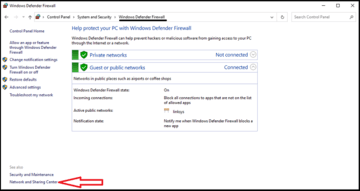
2 - Pastikan Koneksi Internet Baik
Anda harus memeriksa koneksi internet dan melihat apakah Anda bisa mendapatkan data. Anda dapat melakukannya dengan mudah dengan mencari di situs web mana pun seperti SpeedTest.net atau mengunjungi situs web lain menggunakan peramban Anda. Jika koneksi internet Anda buruk, kami sarankan Anda meningkatkan paket internet untuk menonton streaming Twitch atau menggunakan layanan pihak ketiga mana pun untuk mendapatkan Twitch Stream dan video tanpa gangguan.
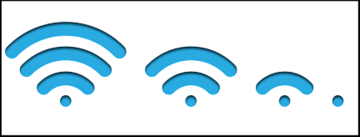
Jika Anda tidak yakin dengan kecepatan internet Anda atau tidak memiliki internet, cobalah mengatur ulang router Anda dan sambungkan kembali setelah beberapa menit.
3 - Nonaktifkan/Gunakan VPN
Alasan Twitch tidak dapat dimuat mungkin juga terkait dengan masalah di negara atau wilayah tertentu. Ada perbaikan cepat – cukup gunakan VPN. Anda dapat memilih untuk memasang ekstensi peramban VPN atau langsung menuju ke situs VPN.
Atau, jika Anda sudah menggunakan VPN, ini mungkin menjadi masalah karena tidak dapat memuat streaming Twitch. Dalam skenario seperti itu, Anda dapat menonaktifkan VPN Anda saat ini dan memeriksa apakah ada perubahan.
4 - Ubah DNS Anda
.Saat Anda mengunjungi Situs Web, peramban Anda perlu memeriksa alamat IP nama domain, yang dilakukan menggunakan basis data DNS atau Sistem Nama Domain. Jika ISP Anda tidak dapat menemukan alamat IP dengan cepat, pengalaman menjelajah Anda dapat terpengaruh. Untungnya, penyedia DNS publik seperti Google DNS, Cloudflare DNS, atau OPEN DNS lebih cepat dan lebih aman daripada sebagian besar ISP.
Cukup mudah untuk mengatur layanan DNS dari pihak ketiga di komputer Anda, dan Anda dapat melakukannya di sini:
Langkah 1. Klik bilah pencarian "Control Panel" dan ketik Windows. Klik pilihan pertama.
Langkah 2. Cari dan pilih opsi "Jaringan dan Internet". Klik tombol "Lihat status dan tugas jaringan" di bawah Pusat Jaringan dan Berbagi pada layar berikut.
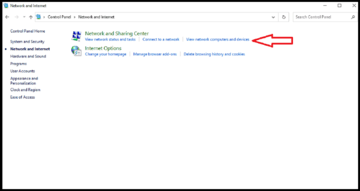
Langkah 3. Klik opsi panel kiri "Change Adapter Settings." Kotak yang berisi nama koneksi jaringan Anda akan ditampilkan di layar berikut. Klik kanan dan pilih opsi "Properties."
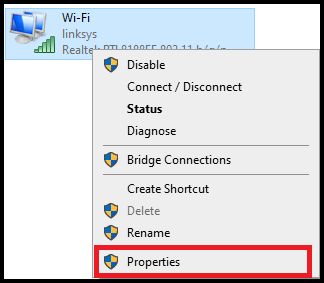
Langkah 4. Klik tab jaringan di bawah Properti wifi, cari "Internet Protocol Version 4", dan klik di sana. Sekarang, tepat di bawah kotak pilihan, klik opsi Properti.
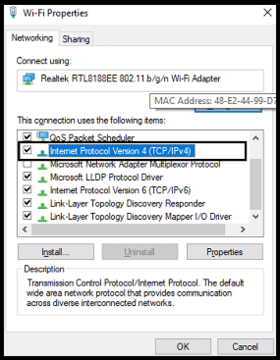
Langkah 5. Klik opsi "Gunakan alamat server DNS berikut" di layar berikutnya, masukkan alamat server DNS berikut, lalu klik OK.
- Server DNS Pilihan - 8.8.8.8
- Pengganti Server DNS - 8.8.4.4
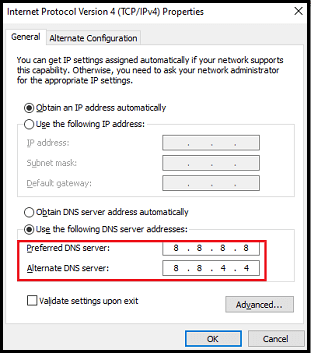
Terakhir, periksa aliran Twitch dan lihat apakah masalah buffer video telah teratasi.
5 - Bersihkan Cache Anda
File cache seperti Gambar, Javascript, dan CSS, disimpan di komputer Anda secara lokal untuk akses yang lebih cepat. Namun, file-file ini terkadang dapat rusak atau terputus. File-file ini dapat menyebabkan banyak masalah terkait penelusuran seperti tidak dapat melakukan streaming video, situs web yang menolak untuk terhubung, tidak dapat memuat materi, dll.
Untuk mengatasi masalah penelusuran terkait cache, kita harus menghapus file cache dari komputer kita. Berikut langkah-langkahnya.
- Klik simbol menu tiga titik dan pilih pengaturan peramban Chrome Anda.
- Klik opsi "Privasi dan Keamanan" di panel kiri pada kotak pengaturan.
- Klik opsi "Hapus Data Penjelajahan" di bawah Privasi dan Keamanan.
- Pilih "Rentang Waktu" seperti biasa dan klik semua kotak centang. Hapus data penjelajahan untuk Chrome
- Klik tombol "Hapus Data" dan tunggu hingga operasi selesai. Terakhir, mulai ulang peramban Anda dan amati apakah buffering Twitch telah teratasi atau belum.
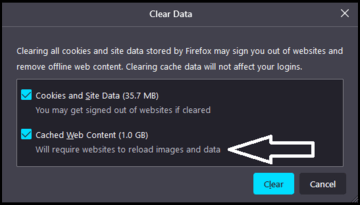
6 - Ganti Browser Anda
Pendekatan tercepat untuk menemukan solusi atas kelambatan Twitch mungkin adalah dengan menggunakan peramban lain. Anda mungkin berutang pada peramban Anda jika Twitch Anda berhenti berjalan karena alasan yang tidak diketahui atau bahkan mulai berjalan. Memperbarui peramban juga merupakan solusi untuk masalah tersebut. Namun, jika Anda terlalu malas untuk melakukannya, Anda mungkin perlu beralih ke peramban lain, seperti Firefox, atau Opera adalah pilihan terbaik untuk Anda.

7 - Tutup Aplikasi Latar Belakang
Saya rasa Anda akan cukup terkejut jika mengetahui berapa banyak aplikasi di komputer Anda yang saat ini terbuka dan berjalan di latar belakang. Tempat yang mudah untuk melihat Jika Anda menggunakan Mac, bilah menu Anda ada di sana. Berapa banyak aplikasi di bilah menu yang terbuka?
Semua prosedur latar belakang yang tidak diperlukan harus diselesaikan. Anda hanya perlu menjalankan streaming, yang akan menghabiskan banyak memori, CPU, dan ruang disk. Anda bahkan mungkin memiliki aplikasi seperti Google Backup and Sync yang mengirim file besar melalui koneksi Internet dan mengganggu kecepatan unggah tanpa Anda sadari. Cukup tutup semua aplikasi yang tidak diperlukan, dan ini mungkin akan membuat streaming Anda lebih lancar.
8 - Nonaktifkan Akselerasi Perangkat Keras
Penundaan Twitch biasanya terjadi saat Anda menggunakan Chrome sebagai browser utama. Chrome terkenal karena menggunakan banyak RAM sehingga hampir tidak ada yang tersisa pada streaming Anda. Anda dapat segera mengatasinya dengan mengunjungi pengaturan Chrome dan menonaktifkan "akselerasi perangkat keras".
- Buka peramban Google Chrome di komputer Anda dengan klik dua kali atau pencarian dari menu Mulai.
- Di bagian kanan atas jendela browser, klik pada tiga titik horizontal. Anda harus membaca: Google Chrome harus disesuaikan dan dikontrol saat Anda mengarahkan kursor ke sana. Menu tarik-turun akan terbuka.
- Klik "Pengaturan Opsi" di bagian bawah menu drop-down dan gulir ke bawah ke tombol "Lanjutan" di halaman ini. Pastikan Anda mengkliknya.
- Gulir ke bawah halaman baru hingga area Sistem tercapai. Hapus kotak centang Akselerasi Perangkat Keras di samping masukan untuk menonaktifkan akselerasi perangkat keras di Google Chrome.
- Pastikan Anda me-restart peramban Anda dengan Google Chrome, lalu menutupnya dan membukanya kembali.
Cara Memperbaiki Video yang Lambat dengan EaseUS Fixo Video Repair
Terkadang video tidak dapat diputar dengan benar karena konversi yang salah, kerusakan berkas video, unduhan yang tidak tepat, dan sumber yang tidak tepercaya. Kesalahan teknologi yang mengakar ini memerlukan alat perbaikan video untuk memperbaiki pemutaran video. Ada banyak alat yang tersedia untuk membantu Anda memperbaiki video yang rusak. EaseUS Fixo Video Repair adalah salah satu alat tersebut.
Ini adalah solusi perbaikan video dan file lengkap. Video MP4 yang rusak, biasanya dari kamera digital, juga dapat diperbaiki. Fitur terpenting dari produk ini adalah:
- Perbaiki banyak video sekaligus.
- PC, USB, perbaikan video kartu SD dan masih banyak lagi yang didukung.
- Memperbaiki video, dokumen, dan foto.
Langkah 1. Buka Fixo di PC lokal Anda. Klik "Video Repair" dan tambahkan file video MP4/MOV/AVI/MKV/3GP/FLV/MKV/WMV yang rusak dengan mengklik "Add Videos".

Langkah 2. Arahkan kursor ke video dan klik tombol "Perbaiki" untuk memulai proses perbaikan video tunggal. Jika Anda ingin memperbaiki semua video, klik "Perbaiki Semua".

Langkah 3. Tunggu beberapa menit, dan video yang rusak akan diperbaiki. Klik ikon putar untuk melihat pratinjau video. Anda dapat menyimpan satu video dengan mengklik tombol "Simpan" di samping ikon putar. Jika Anda ingin menyimpan semua video yang telah diperbaiki, pilih "Simpan Semua".

Langkah 4. Jika perbaikan cepat gagal, Anda harus menggunakan mode perbaikan lanjutan. Klik "Perbaikan Lanjutan" dan tambahkan contoh video. Pilih "Konfirmasi" untuk memastikan.

Langkah 5. Daftar informasi terperinci tentang video yang rusak dan contoh akan ditampilkan. Klik "Perbaiki Sekarang" untuk memulai proses perbaikan video lanjutan. Setelah perbaikan selesai, Anda dapat melihat video dan klik tombol "Simpan" untuk menyimpan berkas video yang telah diperbaiki ke tujuan yang sesuai.

Kesimpulan
Jika streaming Anda mengalami buffering untuk pertama kalinya, dan ini bukan masalah umum pada perangkat Anda, Anda mungkin dapat mengatur ulang atau memulai ulang perangkat Anda untuk menghentikan buffering streaming Twitch. Demikian pula, jika perangkat Anda mengalami masalah yang terus-menerus, cobalah solusi yang disebutkan atau tukar perangkat Anda dan periksa apakah Anda masih mengalami masalah yang sama.
Was This Page Helpful?